Adobe – fjarlægja af PC
ATH: Áður en ferlið er hafið þarf að passa að það sé slökkt á öllum Adobe forritum.
1. Náðu í Adobe hreinsiforritið
Smelltu hér til að sækja tólin sem þú þarft til að fjarlægja Adobe.
Hérna þarftu að skrá þig inn með Tækniskóla aðganginum þínum:
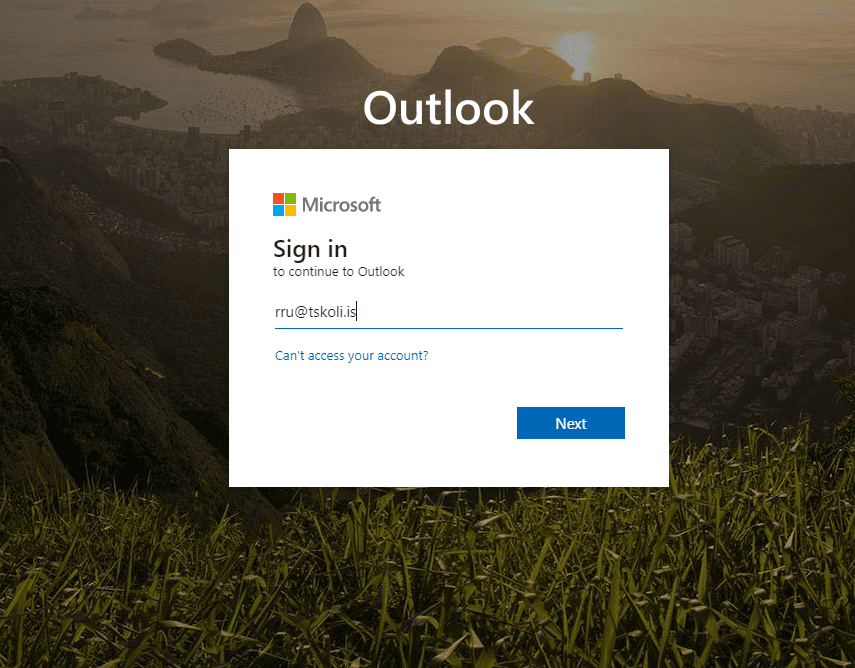
ATH : Ef þú veist ekki Tækniskóla aðganginn þinn eða þú ert í vandræðum með aðgangin þinn, þá er skalt þú athuga Skólanetfang og Lykilorð.
Opnaðu “Adobe” skjalið svo farðu í “PC” og smelltu á “Download” takkan á „PC ADOBE.zip“
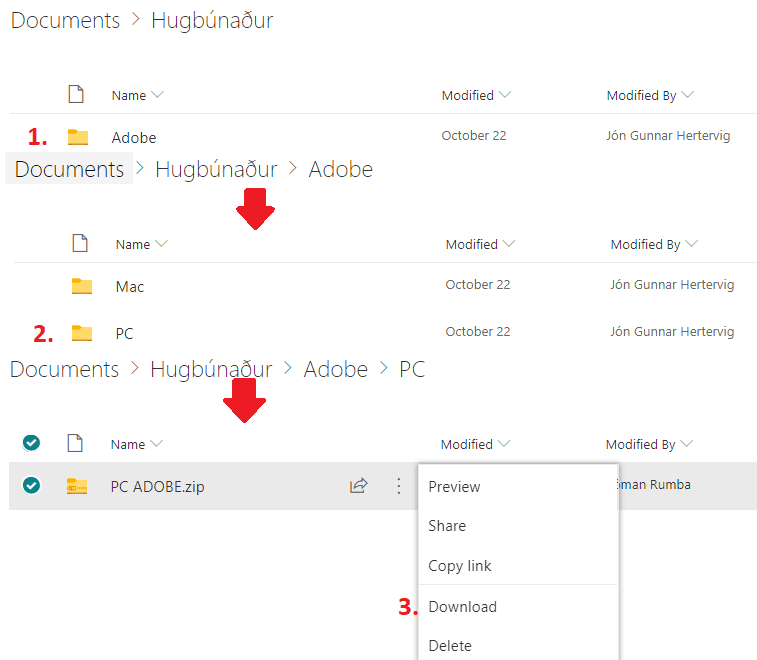
2. Afþjappaðu möppuna
Byrjaðu á því að afþjappa möppuna “PC ADOBE”, í henni þarf líka að afþjappa möppunni “AdobeCreativeCloudCleanerTool” með að hægri smella á skjalið og ýta á “Extract All”.
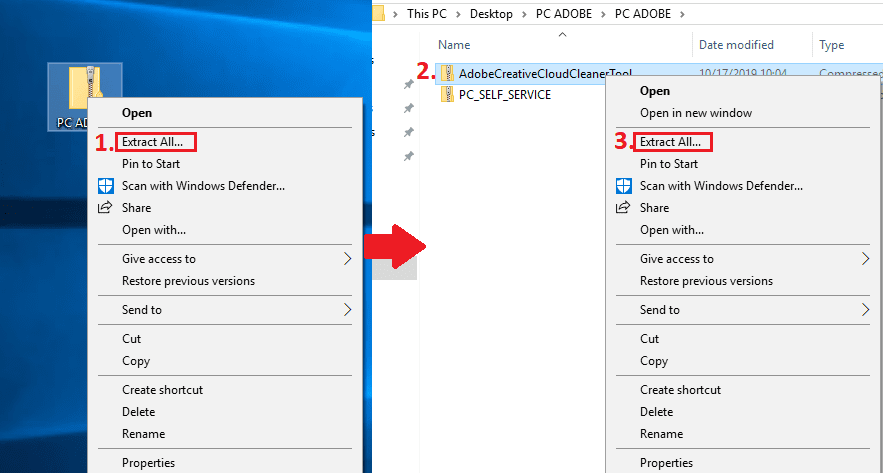
3. Hreinsaðu Adobe
Í “AdobeCreativeCloudCleanerTool” möppunni þarf að keyra “AdobeCreativeCloudCleanerTool” með því að tvísmella á það, ýttu á „Yes“ þegar tölvan þín spyr þig hvort þú viljir veita tólinu réttindi til að gera breytingar. Næst kemur svarthvítur gluggi þar sem þú þarft að ýta á “e” og svo “Enter” takkann.
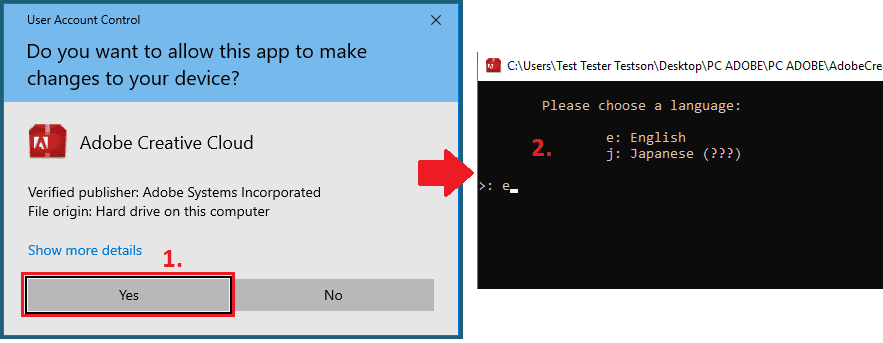
Næst kemur gluggi sem spyr þig hvaða Adobe forrit viltu fjarlægja, hérna þarf að ýta á „1“ og svo á „Enter“ takkann.
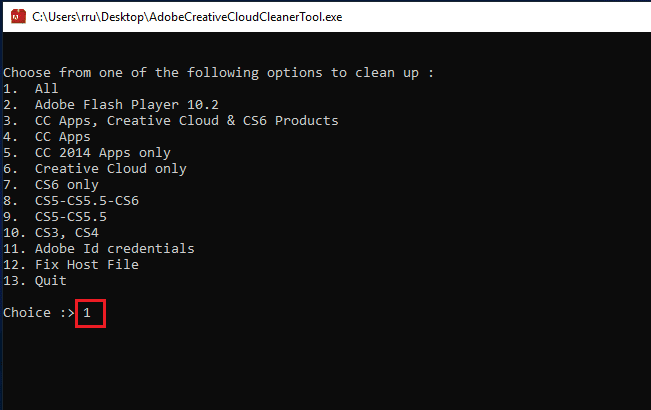
Næst kemur gluggi sem mun sýna þér öll Adobe forrit sem eru á tölvunni þinni,
hérna þarf að passa sig að velja „Clean All“ valkostinn út af því að fjöldi valkosta breytist hér eftir fjölda Adobe forrita á tölvunni.
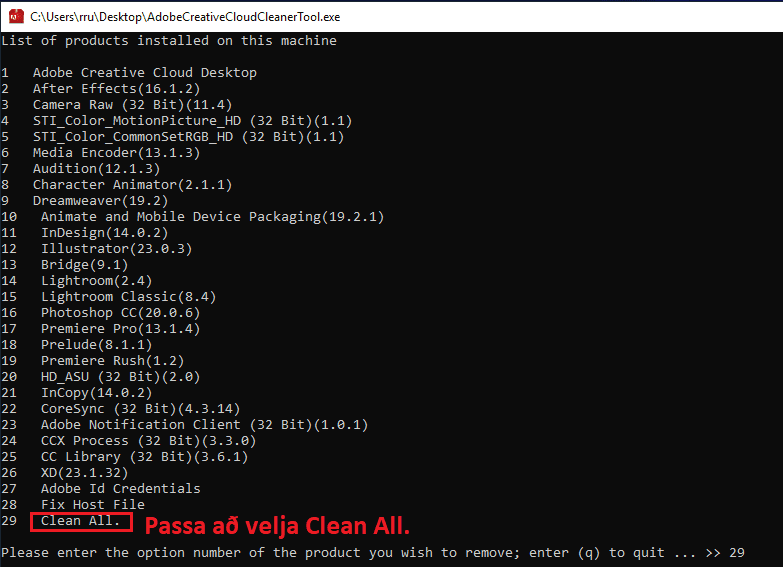
Þú verður spurð/ur hvort þú er viss með þetta þá þarf að ýta á „y“. Þetta mun taka smá tíma en þegar það klárast þá þarftu að endurræsa tölvuna.
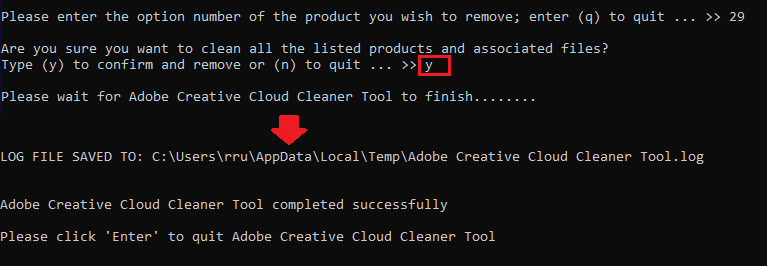
4. Staðfestu að öll Adobe forrit eru fjarlægð
Það kemur stundum fyrir að það eru eitt eða tvö Adobe forrit ennþá á tölvunni eftir endurræsinguna, til að athuga það þá þarftu að fara í Start menu með því að ýta á „Windows“ takkann. Ef þú sérð einhver Adobe forrit ennþá til staðar þá þarftu að hægri smella á þau og ýta á „Uninstall“.
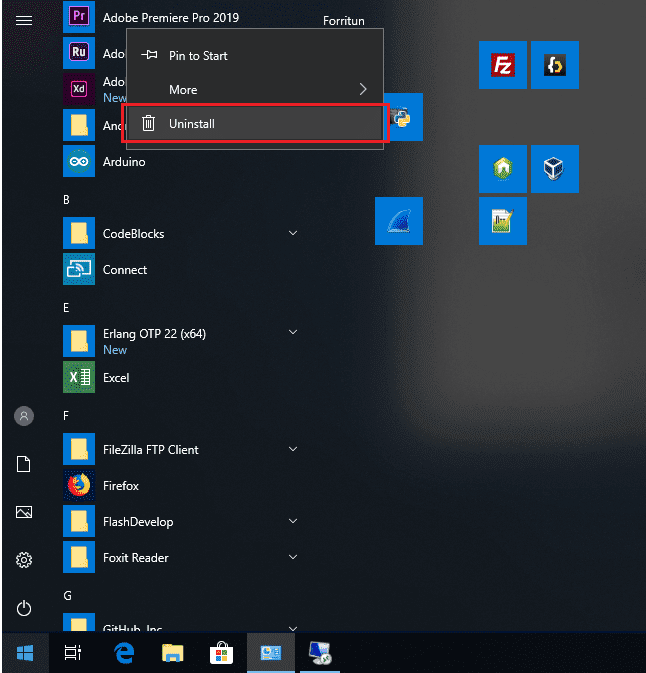
ATH : Ef þú sérð engin Adobe forrit þá hefur þér tekist að fjarlægja allt og þú getur þú hætt hér.
Hérna fyrir hvert Adobe forrit sem þú sérð, það þarf að hægri smella á hvert og ýta á “Uninstall”, Þetta mun oftast henda upp villu sem segir að þetta forrit er ekki lengur til sem er í lagi. 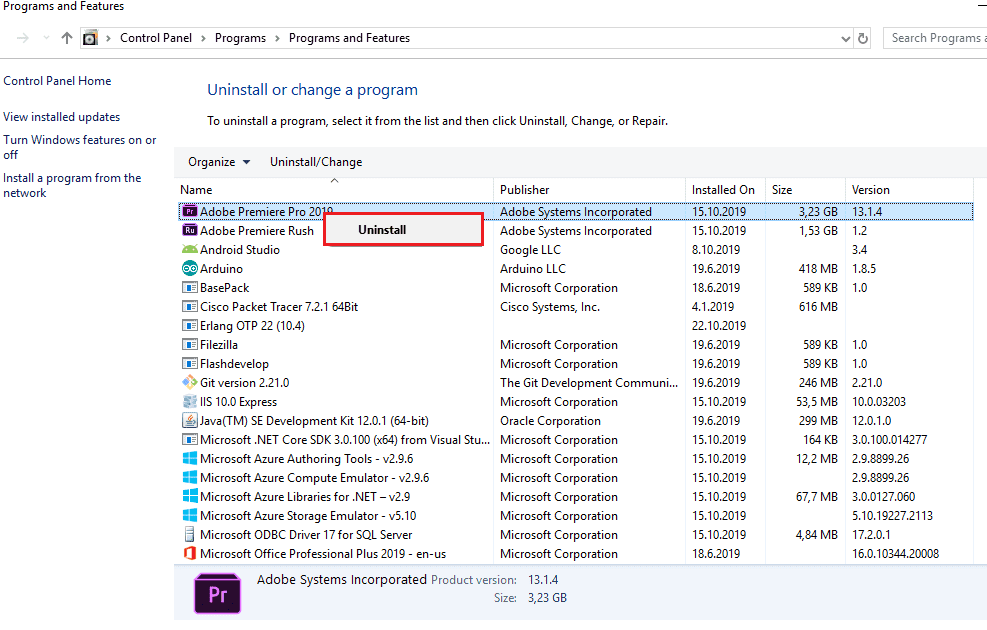
5. Hreinsaðu start gluggann
Opnaðu File Explorer og farðu á eftirfarandi slóð: „C:\ProgramData\Microsoft\Windows\Start Menu\Programs“.
Eyddu öllum Adobe forritum sem þú sérð i möppunni.
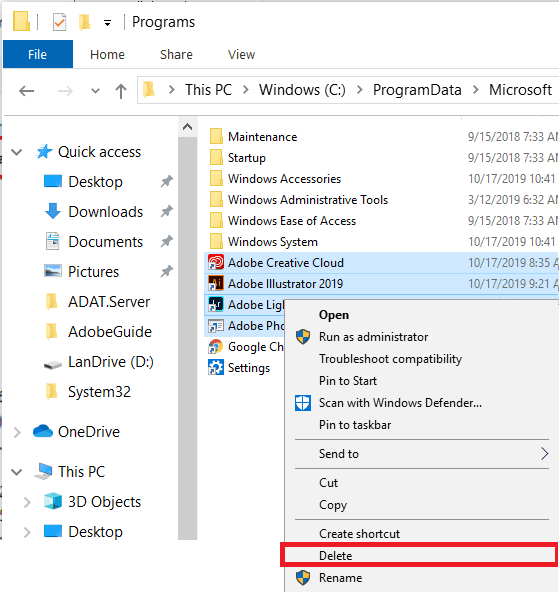
ATH : Ef þú sérð ekki „ProgramData“ möppuna, þá þarf að ýta á „View“ takkan og haka við „Hidden items“ valkostinn.
Öll Adobe forrit ættu núna að vera farin af tölvunni þinni.